時間:2023-12-19 來源:互聯網 瀏覽量:
在如今的數字化時代,電腦已經成為我們生活中不可或缺的一部分,而對於使用中文輸入法的用戶來說,鍵盤布局的選擇更是至關重要。在Win10係統中,官方默認的中文輸入法是以中文鍵盤布局為基礎的,對於習慣使用美式鍵盤的用戶來說可能會感到不便。如何將Win10默認輸入法設置為美式鍵盤呢?本文將為大家詳細介紹如何進行設置,讓您的鍵盤布局更符合個人使用習慣,提高輸入效率。
方法如下:
1.第一步打開win10係統Windows設置,點擊時間和語言。如下圖所示:
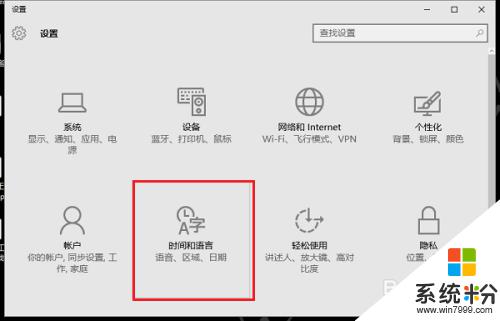
2.第二步進去時間和語言界麵之後,點擊區域和原因,選擇添加語言,如下圖所示:
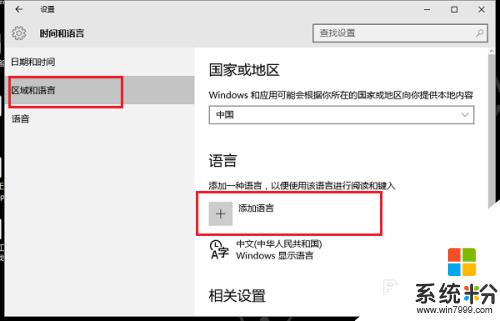
3.第三步進去添加語言界麵,先選擇English。然後選擇English(美國),如下圖所示:
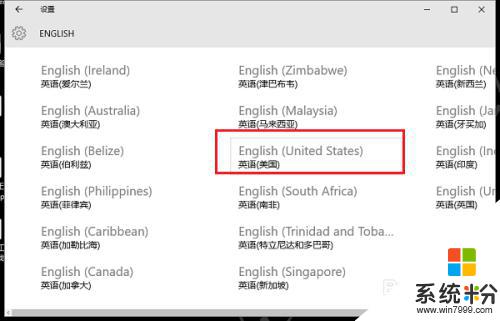
4.第四步添加語言之後,選擇設置為默認語言,如下圖所示:
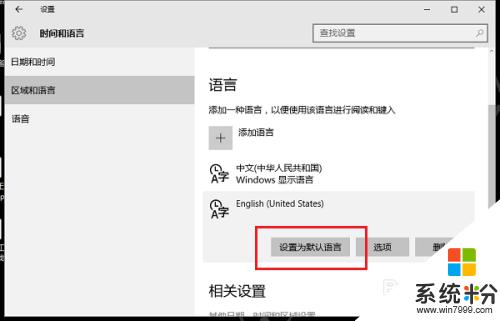
5.第五步設置為默認語言之後,點擊選項,如下圖所示:
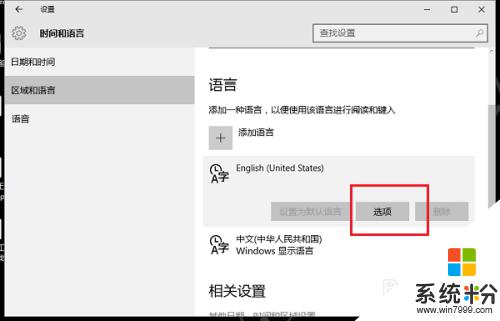
6.第六步進去默認語言選項界麵,進行添加美式鍵盤。這樣美式鍵盤就是默認的輸入法了,如下圖所示:
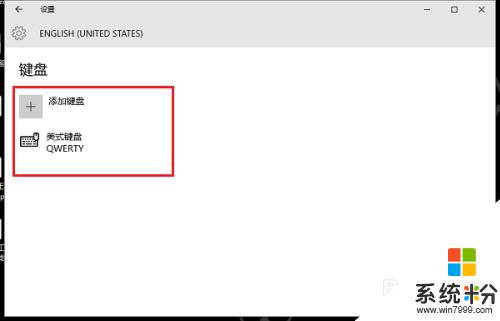
以上就是將默認輸入法改為美式鍵盤的方法,如果你遇到了這個問題,可以嚐試按照以上步驟解決,希望對你有所幫助。